כיצד להשבית אנימציות ב-Windows 10
אנימציות ב-Windows נועדו לתת לך תפיסת ממשק משתמש מהירה וחלקה אולם משתמשים רבים מעדיפים ממשק משתמש שמגיב באופן מיידי ללא כל אנימציה. במאמר זה, נבחן כיצד לשפר את ההיענות של Windows 10 על ידי השבתת אנימציות מיותרות. כאשר אנימציות מושבתות, ממשק המשתמש ירגיש מהיר יותר ומגיב יותר.
פרסומת
כברירת מחדל, ל-Windows 10 אפקטים רבים מופעלים לממתקי עיניים. אתה יכול לראות אנימציות במסך ההתחלה, שורת המשימות, פתיחה וסגירה של אפליקציות, אפקטי צל, תיבות משולבות נפתחות וכן הלאה, כדי לגרום לממשק המשתמש להיראות זורם יותר. השבתת אלה תשפר את ההיענות של מערכת ההפעלה. תבחין שתפריט התחל יעשה זאת לפתוח הרבה יותר מהר.
הקש על מקשי קיצור Win + R במקלדת. תיבת הדו-שיח 'הפעלה' תופיע על המסך, הקלד את הדברים הבאים בתיבת הטקסט והקש Enter:
מאפייני מערכת מתקדמים

מאפייני מערכת מתקדמים ייפתחו. הקש על הגדרות כפתור ב- ביצועים סעיף על מִתקַדֵם לשונית.

חלון הדו-שיח הבא ייפתח:
 ישנן מספר הגדרות קבועות מראש זמינות בחלק העליון של החלון.
ישנן מספר הגדרות קבועות מראש זמינות בחלק העליון של החלון.
תן ל-Windows לבחור מה הכי טוב עבור המחשב שלי
- מערכת ההפעלה תפעיל ותשבית באופן אוטומטי כמה אפקטים חזותיים שהיא קובעת שיפעלו בסדר על החומרה שלך.התאם למראה הטוב ביותר - זה יאפשר את כל האפקטים החזותיים הזמינים.
התאם לביצועים הטובים ביותר - כל האפקטים החזותיים יהיו מושבתים.
המותאם אישית - זה יאפשר לך להפעיל או להשבית את האפקטים החזותיים באופן ידני. לאחר שתשנה את תיבות הסימון ברשימה למטה, אפשרות זו תיבחר כברירת מחדל.
כדי להשבית אנימציות ב-Windows 10, סמן את התאם לביצועים הטובים ביותר אוֹפְּצִיָה. זה יסיר את הסימון מכל האפשרויות המאפשרות אפקטים חזותיים. השאר את האפשרויות הבאות מופעלות מכיוון שהן אינן קשורות להנפשות:
- הצג תמונות ממוזערות במקום סמלים
- הצג מלבן בחירה שקוף
- הצג את תוכן החלון תוך כדי גרירה
- קצוות חלקים של גופני מסך
- השתמש בצללים עבור תוויות סמלים של שולחן העבודה
 לחץ על 'החל' ולאחר מכן על 'אישור' וסגור את כל החלונות הפתוחים.
לחץ על 'החל' ולאחר מכן על 'אישור' וסגור את כל החלונות הפתוחים.
כעת ממשק המשתמש של Windows 10 יהיה מגיב יותר.
בנוסף, אתה יכול לבטל אנימציות מיותרות באמצעות אפשרויות הנגישות ב-Windows 10.
פתח את ההגדרות ועבור אל נוחות גישה - אפשרויות אחרות.

בצד ימין, תראה את האפשרות הפעל אנימציות ב-Windows. השבת אותו.
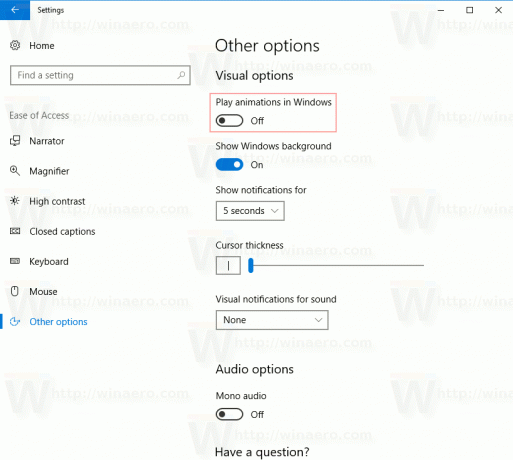 כעת הנפשות יושבתו.
כעת הנפשות יושבתו.
טיפ: אפשר האט את הנפשות החלונות ב-Windows 10.
זהו זה.

